Jak włączyć lub wyłączyć Google Sync (na urządzeniach mobilnych i komputerach)
Jeśli używasz Chrome jako przeglądarki domyślnej, być może znasz funkcję synchronizacji Google , która umożliwia synchronizację zakładek, rozszerzeń, haseł, historii przeglądania i innych podobnych ustawień. Chrome używa Twojego konta Google do synchronizowania danych ze wszystkimi Twoimi urządzeniami. Funkcja synchronizacji Google przydaje się, gdy masz wiele urządzeń i nie chcesz dodawać wszystkiego ponownie na innym komputerze. Jednak możesz nie lubić funkcji synchronizacji Google i możesz nie chcieć synchronizować wszystkiego na używanym komputerze. Dlatego, aby Ci pomóc, mamy przewodnik, z którego możesz skorzystać, jeśli chcesz włączyć lub wyłączyć synchronizację Google( enable or disable Google sync ) na swoim urządzeniu.

Jak włączyć i wyłączyć Google Sync
Co się stanie po włączeniu Google Sync?(What happens when you enable Google Sync?)
Jeśli włączasz funkcję synchronizacji Google na swoim koncie (Google)Google , możesz sprawdzić następujące działania:
- Będziesz mógł przeglądać i uzyskiwać dostęp do zapisanych haseł, zakładek, rozszerzeń, historii przeglądania na wszystkich swoich urządzeniach za każdym razem, gdy zalogujesz się na swoje konto Google .
- Gdy zalogujesz się na swoje konto Google , automatycznie zalogujesz się do Gmaila(Gmail) , YouTube i innych usług Google .
Jak włączyć synchronizację Google(How to Turn On Google sync)
Jeśli nie wiesz, jak włączyć Google Sync na komputerze stacjonarnym, urządzeniu z systemem Android(Android) lub iOS, możesz skorzystać z poniższych metod:
Włącz Google Sync na komputerze(Turn On Google Sync on Desktop )
Jeśli chcesz włączyć synchronizację Google na komputerze, wykonaj następujące czynności:
1. Pierwszym krokiem jest przejście do przeglądarki Chrome(Chrome browser) i zalogowanie się na swoje konto Google(log in to your Google account) , wprowadzając swoją nazwę użytkownika i hasło.
2. Po pomyślnym zalogowaniu się na konto kliknij trzy pionowe kropki(three vertical dots) w prawym górnym rogu ekranu przeglądarki.
3. Przejdź do Ustawień.(Settings.)

4. Teraz kliknij na siebie i sekcję google(you and google) z panelu po lewej stronie.
5. Na koniec kliknij Włącz synchronizację(Turn on sync ) obok swojego konta Google.

Włącz Google Sync dla Androida(Enable Google Sync for Android)
Jeśli używasz urządzenia z Androidem do obsługi konta Google , możesz wykonać poniższe czynności, aby włączyć synchronizację Google . Zanim przejdziesz do kolejnych kroków, upewnij się, że logujesz się na swoje konto Google na swoim urządzeniu:
1. Otwórz Google Chrome na swoim urządzeniu z Androidem(Android) i kliknij trzy pionowe kropki(three vertical dots) w prawym górnym rogu ekranu.
2. Kliknij Ustawienia.(Settings.)
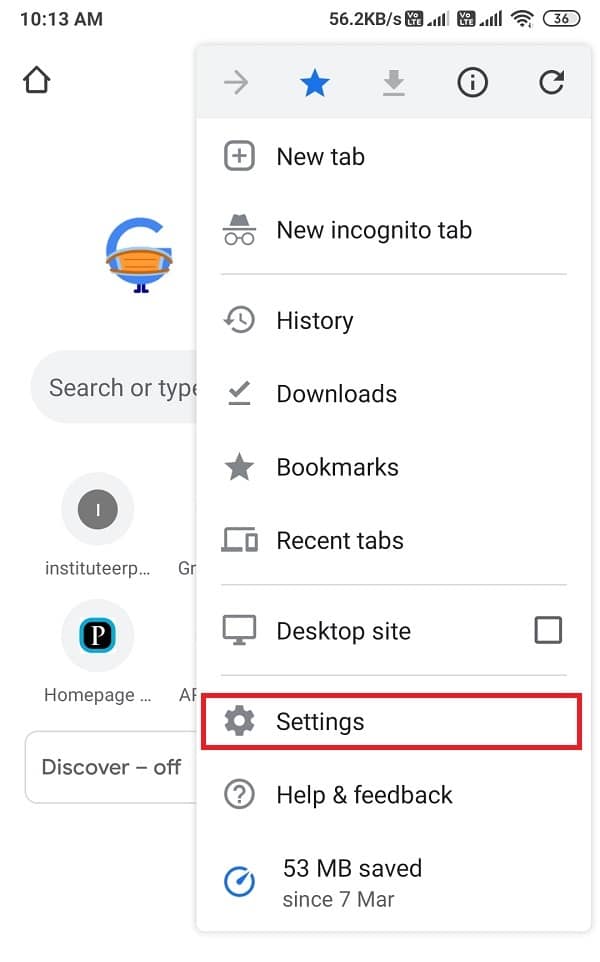
3. Stuknij w Synchronizacja i usługi Google.(Sync and Google services.)

4. Teraz włącz(turn on) przełącznik obok opcji Synchronizuj dane Chrome.(Sync your Chrome data.)

Jeśli jednak nie chcesz synchronizować wszystkiego, możesz kliknąć Zarządzaj synchronizacją, aby wybrać jedną z dostępnych opcji.
Przeczytaj także: (Also Read:) Napraw brak synchronizacji Kalendarza Google w systemie Android(Fix Google Calendar not syncing on Android)
Włącz Google Sync na urządzeniu z systemem iOS(Turn On Google Sync on iOS device)
Jeśli chcesz włączyć synchronizację Google(enable Google sync) na urządzeniu z systemem iOS, wykonaj następujące czynności:
1. Otwórz przeglądarkę Chrome(Chrome browser) i kliknij trzy poziome linie(three horizontal lines) w prawym dolnym rogu ekranu.
2. Kliknij Ustawienia.(Settings.)
3. Przejdź do Sync i usług Google.(Go to Sync and Google services.)
4. Teraz włącz przełącznik(turn on the toggle) obok, aby zsynchronizować dane Chrome.
5. Na koniec dotknij gotowe u góry ekranu, aby zapisać zmiany.
Jak wyłączyć Google Sync(How to Turn off Google Sync)
Gdy wyłączysz synchronizację Google , poprzednie zsynchronizowane ustawienia pozostaną takie same. Jednak Google nie zsynchronizuje nowych zmian w zakładkach, hasłach, historii przeglądania(Browsing) po wyłączeniu synchronizacji Google .
Wyłącz Google Sync na komputerze(Turn Off Google Sync on Desktop)
1. Otwórz przeglądarkę Chrome(Chrome browser) i zaloguj się na swoje konto Google.
2. Teraz kliknij trzy pionowe kropki(three vertical dots ) w prawym górnym rogu ekranu i kliknij Ustawienia.( Settings.)
3. W sekcji „Ty i Google”(‘You and Google section’,) kliknij opcję Wyłącz obok swojego konta Google.(turn off next to your Google account.)

Otóż to; Twoje ustawienia Google nie będą już synchronizowane z Twoim kontem. Alternatywnie, jeśli chcesz zarządzać działaniami do synchronizacji, możesz wykonać następujące czynności:
1. Wróć do Ustawień(Settings) i kliknij Synchronizacja i usługi Google.( Sync and Google services.)
2. Stuknij w Zarządzaj tym, co synchronizujesz.( Manage what you sync.)
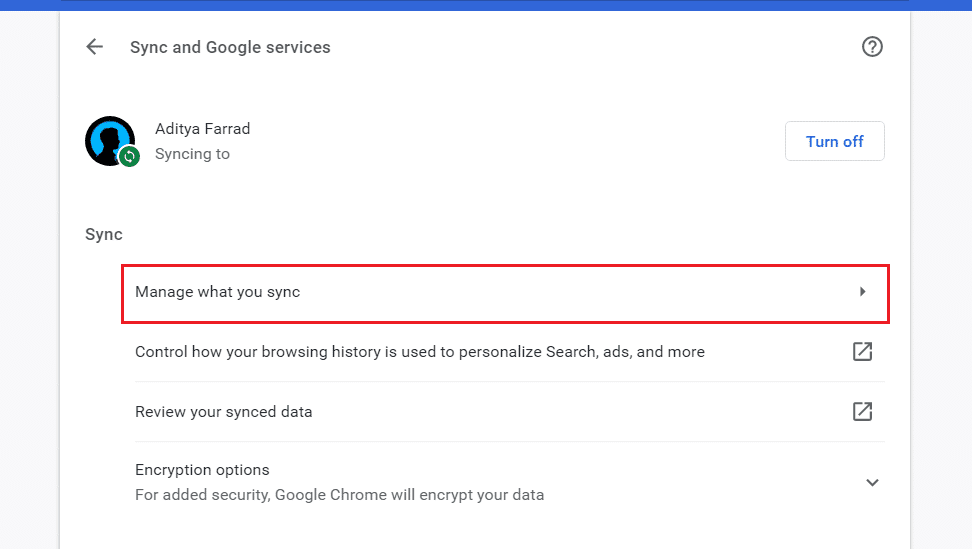
3. Na koniec możesz kliknąć Dostosuj synchronizację(Customize sync) , aby zarządzać działaniami, które chcesz zsynchronizować.
Wyłącz Google Sync dla Androida(Disable Google Sync for Android)
Jeśli chcesz wyłączyć synchronizację Google na urządzeniu z (Google)Androidem(Android) , możesz wykonać następujące czynności:
1. Otwórz przeglądarkę Chrome i kliknij trzy pionowe kropki(click on the three vertical dots) w prawym górnym rogu ekranu.
2. Przejdź do Ustawień.( Settings.)
3. Stuknij w Synchronizacja i usługi Google.(Sync and Google services.)

4. Na koniec wyłącz przełącznik obok opcji Synchronizuj dane Chrome.(toggle next to Sync your Chrome data.)
Możesz też wyłączyć synchronizację Google w ustawieniach urządzenia. Wykonaj następujące czynności, aby wyłączyć synchronizację Google :
1. Przeciągnij panel powiadomień urządzenia i kliknij ikonę koła zębatego(Gear) , aby otworzyć ustawienia.
2. Przewiń w dół i otwórz Konta i synchronizacja.(Scroll down and open Accounts and sync.)
3. Kliknij Google.
4. Teraz wybierz swoje konto Google , w którym chcesz wyłączyć synchronizację Google .
5. Na koniec możesz odznaczyć pola obok listy dostępnych usług Google , aby uniemożliwić synchronizację działań.
Przeczytaj także: (Also Read:) Napraw aplikację Gmail nie synchronizuje się na Androidzie(Fix Gmail app is not syncing on Android)
Wyłącz Google Sync na urządzeniu z iOS(Disable Google Sync on iOS device)
Jeśli jesteś użytkownikiem iOS i chcesz wyłączyć synchronizację w Google Chrome( disable sync in Google Chrome) , wykonaj następujące czynności:
1. Otwórz przeglądarkę Chrome i kliknij trzy poziome linie w prawym dolnym rogu ekranu.
2. Kliknij Ustawienia.(Settings.)
3. Przejdź do Sync i usług Google.(Go to Sync and Google services.)
4. Teraz wyłącz przełącznik obok synchronizacji danych Chrome .
5. Na koniec dotknij gotowe u góry ekranu, aby zapisać zmiany.
6. To wszystko; Twoje działania nie będą już synchronizowane z Twoim kontem Google .
Często zadawane pytania (FAQ)(Frequently Asked Questions (FAQs))
Q1. Jak na stałe wyłączyć synchronizację?(Q1. How do I permanently turn off Sync?)
Aby na stałe wyłączyć synchronizację Google , otwórz przeglądarkę Chrome i kliknij trzy pionowe kropki w prawym górnym rogu ekranu, aby przejść do ustawień. Przejdź do sekcji „ty i google” z panelu po lewej stronie. Na koniec możesz kliknąć opcję Wyłącz obok swojego konta Google , aby na stałe wyłączyć Synchronizację(Sync) .
Q2. Dlaczego synchronizacja mojego konta Google jest wyłączona?(Q2. Why is my Google Account sync disabled?)
Może być konieczne ręczne włączenie synchronizacji Google na swoim koncie. Domyślnie Google włącza opcję synchronizacji dla użytkowników, ale z powodu niewłaściwej konfiguracji ustawień możesz wyłączyć funkcję synchronizacji Google dla swojego konta. Oto jak włączyć synchronizację Google :
a) Otwórz przeglądarkę Chrome i przejdź do ustawień, klikając trzy pionowe kropki w prawym górnym rogu ekranu.
b) Teraz w sekcji „Ty i Google ” kliknij Włącz obok swojego konta Google . Pamiętaj jednak, aby wcześniej zalogować się na swoje konto Google .
Q3. Jak włączyć Google Sync?(Q3. How do I turn on Google Sync?)
Aby włączyć synchronizację Google , możesz łatwo skorzystać z metod, które wymieniliśmy w naszym przewodniku. Możesz łatwo włączyć synchronizację Google , uzyskując dostęp do ustawień konta (Google)Google . Alternatywnie możesz również włączyć synchronizację Google , uzyskując dostęp do kont i opcji synchronizacji w ustawieniach telefonu.
Zalecana:(Recommended:)
- Co to jest Centrum synchronizacji i jak z niego korzystać w systemie Windows?(What is Sync Center & How to Use it in Windows?)
- Synchronizuj wiele kont Dysku Google w systemie Windows 10(Sync Multiple Google Drive Accounts In Windows 10)
- Jak zmienić słowo Google Home Wake?(How to Change Google Home Wake Word)
- 4 sposoby na zmianę tapety na Androida(4 Ways to Change Your Wallpaper on Android)
Mamy nadzieję, że ten przewodnik był pomocny i udało Ci się włączyć lub wyłączyć synchronizację Google na swoim urządzeniu( enable or disable Google sync on your device) . Mimo to, jeśli masz jakiekolwiek wątpliwości, możesz je zapytać w sekcji komentarzy.
Related posts
Jak blokować strony internetowe w Chrome Mobile i na komputerze?
Jak upuścić pinezkę w Mapach Google (na urządzenia mobilne i komputery)
Jak włączyć lub wyłączyć przyciski przewijania kart w Google Chrome
Jak włączyć lub wyłączyć przewijalny pasek kart w Google Chrome
Jak włączyć lub wyłączyć wspomnienia w Google Chrome
Jak wyłączyć przeglądarkę plików PDF Google Chrome
Jak naprawić problem z brakiem dźwięku w Google Chrome
Jak utworzyć wykres w Google Doc (samouczek)
Napraw kod błędu 105 w Google Chrome
Jak zmienić imię i nazwisko w Google Meet
Jak utworzyć skrót do witryny na pulpicie w Chrome?
Napraw błąd Nie można uzyskać dostępu do tej witryny w Google Chrome
Napraw błąd ERR_EMPTY_RESPONSE Google Chrome
Jak usunąć najczęściej odwiedzane witryny w Google Chrome
Jak odzyskać usuniętą historię w Google Chrome?
Jak naprawić błąd Google Chrome 403
Twórz kopie zapasowe i przywracaj zakładki w Google Chrome
Utwórz skrót na pulpicie trybu incognito Google Chrome
Napraw Google Chrome, który nie zapisuje haseł
Jak wyświetlić najnowsze pliki do pobrania w Google Chrome
